Gjenopprette OneDrive-filene
Hvis dine OneDrive-filer blir slettet, overskrevet, skadet eller infisert av skadelig programvare, kan du gjenopprette filer eller mapper innen 30 dager ved hjelp av ett av alternativene som er oppført nedenfor.
Obs!: Disse alternativene er bare tilgjengelige for:
-
Filer eller mapper som er eller var plassert i OneDrive.
-
Filer som ble endret eller slettet i løpet av de siste 30 dagene, og som ikke har blitt slettet permanent ved hjelp av alternativet Tøm papirkurven .
Gjenopprette filer eller mapper fra OneDrive-papirkurven
Hvis du utilsiktet sletter en fil eller mappe i OneDrive, kan du gjenopprette den innen 30 dager fra OneDrive-papirkurven. Gå til OneDrive-nettstedet, og velg Papirkurv i navigasjonsruten. Merk en fil eller mappe i papirkurven, og velg deretter Gjenopprett. Du kan merke flere filer eller mapper for å gjenopprette, eller bruke Gjenopprett alle elementer for å gjenopprette alle filer og mapper som finnes i papirkurven.
Hvis du vil ha mer informasjon, se Gjenopprette slettede filer eller mapper i OneDrive
Gjenopprette filer fra versjonslogg i OneDrive
Du kan bruke versjonsloggen i OneDrive for å gjenopprette eldre versjoner av filer i OneDrive. Gå til OneDrive-nettstedet, høyreklikk på dokumentet du vil gjenopprette en tidligere versjon for, og klikk deretter på Versjonslogg. Filen åpnes i et visningsprogram. Velg den eldre versjonen du vil gjenopprette, og klikk deretter på Gjenopprett. Du må gjenta disse trinnene for hver fil du vil gjenopprette.
Hvis du vil ha mer informasjon, se Gjenopprette en tidligere versjon av en fil i OneDrive.
Bruke OneDrive Files Restore
Microsoft 365-abonnenter kan bruke Files Restore for å angre alle handlinger som er gjort både i filer og mapper de siste 30 dagene.
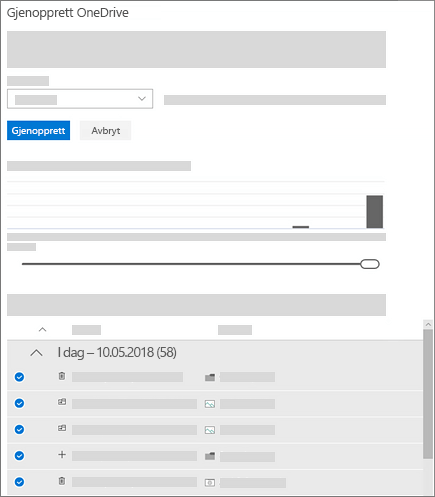
Du kan abonnere på Microsoft 365 nå hvis du vil bruke Filgjenoppretting til å gjenopprette filene.
Gjenopprette filer og mapper fra en sikkerhetskopitjeneste i skyen
Hvis du abonnerer på en tredjeparts sikkerhetskopitjeneste og du har en sikkerhetskopi av OneDrive-filene fra før hendelsen oppstod, kan du gjenopprette alle filene dine på en gang. Se i dokumentasjonen for tjenesten for å få mer informasjon.
Finn ut mer
Hva betyr det når OneDrive-kontoen er frosset?
Trenger du mer hjelp?
|
|
Kontakt kundestøtte
Hvis du trenger teknisk støtte, kan du gå til Kontakt Microsoft Kundestøtte, skriv inn problemet, og velg Få hjelp. Hvis du fortsatt trenger hjelp, velger du Kontakt kundestøtte for å bli rutet til det beste støttealternativet. |
|
|
|
Administratorer
|












